แปลง แก้ไข และบีบอัดวิดีโอ/เสียงในรูปแบบมากกว่า 1,000 รูปแบบพร้อมคุณภาพสูง
รีวิวซอฟต์แวร์ตัดต่อวิดีโอ 10 อันดับแรกสำหรับผู้เริ่มต้น
การตัดต่อวิดีโออาจดูเป็นเรื่องท้าทาย โดยเฉพาะกับผู้ที่เพิ่งเริ่มต้น ด้วยตัวเลือกมากมายในปัจจุบัน คุณอาจรู้สึกสับสนเมื่อต้องเลือกซอฟต์แวร์ตัดต่อวิดีโอที่ดีที่สุดสำหรับผู้เริ่มต้นเช่นคุณ เมื่อพิจารณาถึงความสะดวกในการใช้งาน คุณสมบัติที่มี และคุณภาพ คู่มือนี้จึงได้เปิดเผยซอฟต์แวร์ตัดต่อวิดีโอ 10 อันดับแรกสำหรับผู้เริ่มต้น ไม่ว่าคุณจะเป็นบล็อกเกอร์วิดีโอ ผู้สร้างภาพยนตร์ หรือเพียงแค่สนุกกับการรวมช่วงเวลาต่างๆ เข้าด้วยกัน เครื่องมือที่เหมาะสมสามารถทำให้วิสัยทัศน์ของคุณกลายเป็นจริงได้ เริ่มการตัดต่อได้เลย!
รายการคู่มือ
อันดับ 1.4Easysoft Total Video Converter อันดับ 2. iMovie อันดับที่ 3. Shotcut อันดับที่ 4. ฟิลโมรา อันดับที่ 5. OpenShot อันดับที่ 6. VideoPad อันดับที่ 7. Corel VideoStudio Ultimate อันดับที่ 8. PowerDirector อันดับที่ 9. เครื่องปั่น อันดับที่ 10. ไลท์เวิร์คส์| ซอฟต์แวร์ตัดต่อวิดีโอที่ดีที่สุดสำหรับผู้เริ่มต้น | แพลตฟอร์ม | รูปแบบไฟล์ | เครื่องมือแก้ไขขั้นสูง | ดูตัวอย่าง | คุณภาพ |
| 4Easysoft แปลงวิดีโอทั้งหมด | วินโดวส์, แมค | MP4, AVI, EMV, MOV, FLV ฯลฯ | การปรับปรุงวิดีโอ เอฟเฟกต์ การป้องกันภาพวิดีโอ การตัดต่อเสียง และอื่นๆ | ใช่ | เอชดี,4เค |
| ไอมูฟวี่ | แมค, ไอโอเอส | MOV, MP4, M4V, AVI ฯลฯ | การแก้ไขสี การเปลี่ยนฉาก การตัดต่อเสียง | ใช่ | เอชดี,4เค |
| ช็อตคัท | วินโดวส์, แมค ลินุกซ์ | MP4, MOV, WebM, AVI, MKV ฯลฯ | แก้ไขมัลติแทร็ก, ฟิลเตอร์วิดีโอ, เอฟเฟกต์ ฯลฯ | ใช่ | เอชดี,4เค |
| ฟิลโมร่า | วินโดวส์, แมค | MP4, MOV, AVI, MKV ฯลฯ | กรีนสกรีน, 3D LUT, แยกจอ | ใช่ | เอชดี,4เค |
| โอเพ่นช็อต | วินโดวส์, แมค, ลินุกซ์ | MP4, MOV, FLV, MKV ฯลฯ | แอนิเมชั่น 3 มิติ เลเยอร์ไม่จำกัด และแอนิเมชั่นคีย์เฟรม | ใช่ | เอชดี,4เค |
| วีดีโอแพด | วินโดวส์, แมค | MP4, MOV, AVI, WMV, FLV ฯลฯ | การเปลี่ยนฉาก, ชื่อเรื่อง, การตัดต่อแบบมัลติแทร็ก | ใช่ | เอชดี |
| โปรแกรม Corel VideoStudio Ultimate | วินโดวส์, แมค | MP4, MOV, WMV, MKV, AVI ฯลฯ | การตัดต่อหลายกล้อง การติดตามการเคลื่อนไหว | ใช่ | เอชดี,4เค |
| พาวเวอร์ไดเรคเตอร์ | วินโดวส์, แมค | MP4, AVI, MOV, FLV, MKV ฯลฯ | การปรับสี การตัดต่อหลายกล้อง การตัดต่อเสียง | ใช่ | เอชดี,4เค |
| เครื่องปั่น | วินโดวส์, แมค, ลินุกซ์ | MP4, MOV, AVI, MKV ฯลฯ | การสร้างแบบจำลองสามมิติ, การติดตามการเคลื่อนไหว, เอฟเฟกต์ภาพ ฯลฯ | ใช่ | เอชดี,4เค |
| งานไฟฟ้าแสงสว่าง | วินโดวส์, แมค, ลินุกซ์ | MP4, AVI, MOV, MXF ฯลฯ | การตัดต่อหลายกล้อง, เอฟเฟกต์เรียลไทม์, การแก้ไขสี | ใช่ | เอชดี,4เค |
อันดับ 1.4Easysoft Total Video Converter
4Easysoft แปลงวิดีโอทั้งหมด เป็นตัวเลือกที่ยอดเยี่ยมสำหรับทุกคนที่กำลังมองหาซอฟต์แวร์ตัดต่อวิดีโอที่ดีที่สุดสำหรับผู้เริ่มต้น โปรแกรมนี้มีเครื่องมือตัดต่อต่างๆ มากมายที่จะทำให้การปรับปรุงวิดีโอของคุณเป็นเรื่องง่าย คุณสามารถตัด ต่อ หมุน และเพิ่มธีม เอฟเฟกต์ และอื่นๆ ลงในวิดีโอของคุณได้อย่างง่ายดาย เครื่องมือนี้ครอบคลุมรูปแบบไฟล์ต่างๆ เช่น MP4, MOV, AVI และอื่นๆ อีกมากมาย ช่วยให้คุณสามารถเพิ่มรูปแบบไฟล์ใดๆ ก็ได้ที่คุณต้องการแก้ไขร่วมกับอินเทอร์เฟซที่ใช้งานง่ายซึ่งเหมาะสำหรับทั้งผู้เริ่มต้นและผู้เชี่ยวชาญ นอกจากนั้น ยังให้คุณปรับแต่งการตั้งค่าวิดีโอและเสียงได้อย่างแม่นยำ ทำให้คุณควบคุมผลิตภัณฑ์ขั้นสุดท้ายได้อย่างสมบูรณ์


รองรับรูปแบบต่างๆ เช่น MP4, MOV, MP3, AAC เป็นต้น
ให้เอาท์พุตความคมชัดสูงถึงความละเอียด 4K
ให้คุณดูตัวอย่างการแก้ไขแบบเรียลไทม์เพื่อให้แน่ใจว่าตรงตามความต้องการของคุณ
ปรับแต่งการตั้งค่า เช่น ความละเอียด อัตราเฟรม บิตเรต และอื่นๆ ตามความต้องการของคุณ
100% ปลอดภัย
100% ปลอดภัย
- ข้อดี
- เครื่องมือแก้ไขพื้นฐานสำหรับการตัด การตัดแต่ง ฯลฯ
- ให้คุณประมวลผลไฟล์หลายไฟล์เป็นชุด
- รองรับรูปแบบต่างๆ มากมายสำหรับการแปลงและการแก้ไข
- ข้อเสีย
- เวอร์ชันฟรีมีข้อจำกัดด้านการใช้งาน
อันดับ 2. iMovie
iMovie เป็นซอฟต์แวร์ตัดต่อวิดีโอที่ดีที่สุดสำหรับผู้เริ่มต้นใช้งานบน Mac และ iPhone โดยไม่ต้องติดตั้งเพิ่มเติม รองรับคุณสมบัติการตัดต่อขั้นพื้นฐานด้วยอินเทอร์เฟซที่ใช้งานง่าย รวมถึง การแยกหน้าจอการตัดแต่ง การเพิ่มทรานสิชั่น ฯลฯ คุณสามารถใช้ไทม์ไลน์หลายอันเพื่อแก้ไขคำบรรยายและแทร็กเสียงได้อย่างง่ายดาย แต่คุณควรทราบว่ารูปแบบเอาต์พุตได้รับการแก้ไขเป็น MOV ซึ่งเข้ากันได้ดีกว่ากับอุปกรณ์ Apple
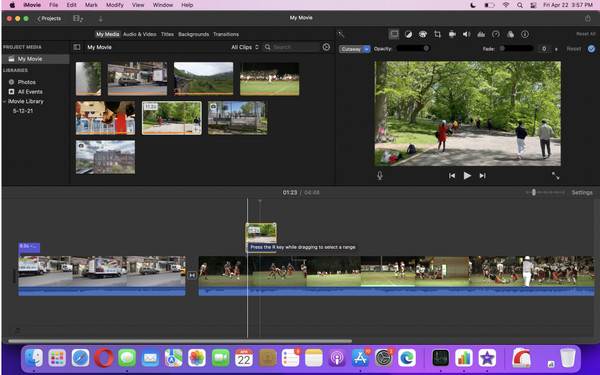
- ข้อดี
- ครอบคลุมการส่งออกวิดีโอความละเอียดสูงและ 4K อย่างสมบูรณ์
- มีเทมเพลต การเปลี่ยนฉาก และเอฟเฟกต์ในตัว
- ทำงานร่วมกับผลิตภัณฑ์ของ Apple เช่น iCloud ได้อย่างราบรื่น
- ข้อเสีย
- ขาดคุณสมบัติขั้นสูงสำหรับการแก้ไขอย่างมืออาชีพ
- การทำงานจะถูกจำกัดเฉพาะระบบนิเวศของ Apple เท่านั้น
อันดับที่ 3. Shotcut
เมื่อเปลี่ยนไปใช้ Shotcut ซอฟต์แวร์ตัดต่อวิดีโอโอเพ่นซอร์สที่ดีที่สุดสำหรับผู้เริ่มต้นนี้ได้รับการยกย่องว่ารองรับรูปแบบไฟล์กว้างและฟังก์ชันการตัดต่อที่แข็งแกร่ง ด้วย Shotcut คุณสามารถทำฟิลเตอร์มัลติแทร็กและวิดีโอได้อย่างรวดเร็ว รวมถึงทำงานกับคุณสมบัติการไล่สีได้ อีกสิ่งที่ยอดเยี่ยมคือมีอินเทอร์เฟซที่ปรับแต่งได้ซึ่งจะช่วยให้คุณปรับพื้นที่ทำงานการตัดต่อให้ตรงตามความต้องการของคุณได้
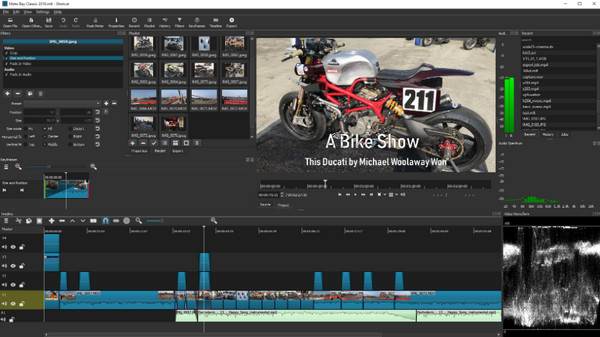
- ข้อดี
- มีการแก้ไขแบบมัลติแทร็ก ฟิลเตอร์ต่างๆ ทรานซิชั่น และอื่นๆ อีกมากมาย
- อินเทอร์เฟซสามารถปรับแต่งได้ เหมาะสำหรับการปรับแต่งประสบการณ์ส่วนบุคคล
- ไม่มีลายน้ำและข้อจำกัด แม้จะฟรีก็ตาม
- ข้อเสีย
- อินเทอร์เฟซอาจดูซับซ้อนสำหรับผู้เริ่มต้น
- คุณอาจพบว่าเวลาในการเรนเดอร์ช้าลง
อันดับที่ 4. ฟิลโมรา
ถัดมาคือ Filmora ซอฟต์แวร์ตัดต่อวิดีโอสำหรับผู้เริ่มต้นซึ่งผสมผสานความเรียบง่ายเข้ากับเครื่องมือสร้างสรรค์มากมาย นอกจากเทมเพลต เอฟเฟกต์ และทรานซิชั่นสำเร็จรูปแล้ว ยังมีระบบติดตามการเคลื่อนไหว รองรับกรีนสกรีน และแม้แต่การตัดต่อแบบแยกหน้าจอสำหรับโปรเจ็กต์สร้างสรรค์ของคุณ แม้ว่าบางคนอาจพบว่าซอฟต์แวร์นี้ขาดตกบกพร่องเมื่อเทียบกับซอฟต์แวร์อื่น แต่ซอฟต์แวร์นี้ยังคงเป็นซอฟต์แวร์ตัดต่อวิดีโอที่ดีสำหรับผู้เริ่มต้นเช่นคุณ
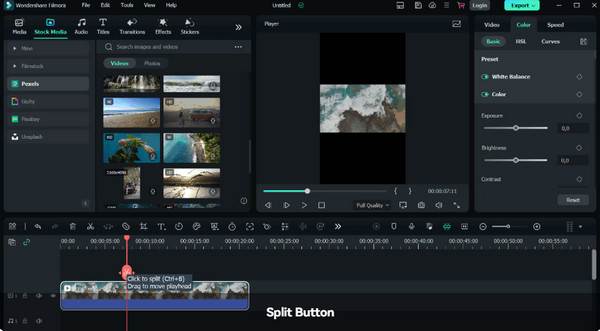
- ข้อดี
- มีทั้งเครื่องมือแก้ไขพื้นฐานและขั้นสูงบางส่วน
- จัดการกับเอฟเฟกต์ เทมเพลต และการเปลี่ยนผ่านหลากหลาย
- ข้อเสีย
- มีความยืดหยุ่นน้อยกว่าในการปรับแต่งเมื่อเทียบกับคู่แข่ง
- มีคุณสมบัติมืออาชีพอยู่บ้างเล็กน้อย
อันดับที่ 5. OpenShot
OpenShot เป็นซอฟต์แวร์ตัดต่อวิดีโอฟรีที่ดีที่สุดอีกตัวหนึ่งสำหรับผู้เริ่มต้น ซึ่งโดดเด่นด้วยความเรียบง่ายและใช้งานง่าย เพลิดเพลินกับฟีเจอร์การตัดต่อ เช่น การตัดแต่งและเพิ่มเอฟเฟกต์ทรานซิชัน รวมถึงฟีเจอร์ขั้นสูง เช่น แอนิเมชั่น 3 มิติและเลเยอร์ไม่จำกัด ด้วยการแสดงตัวอย่างแบบเรียลไทม์ของเครื่องมือนี้ คุณสามารถมั่นใจได้ว่าจะเห็นผลลัพธ์ของการตัดต่อของคุณขณะที่เพิ่มเอฟเฟกต์เข้าไป ทำให้เหมาะอย่างยิ่งสำหรับผู้เริ่มต้น

- ข้อดี
- เหมาะสำหรับชื่อเรื่องแบบแอนิเมชั่นและเอฟเฟกต์ 3 มิติ
- รองรับอินเทอร์เฟซแบบลากและวางที่ง่ายดาย
- เครื่องมือที่ไม่มีค่าใช้จ่ายที่ซ่อนอยู่ ฟรีและโอเพ่นซอร์สอย่างสมบูรณ์
- ข้อเสีย
- ประสิทธิภาพการทำงานช้าเมื่อทำงานกับโปรเจ็กต์ที่ซับซ้อน
- ประสบปัญหาความเสถียรบนระบบบางระบบ
อันดับที่ 6. VideoPad
มาต่อกันที่ VideoPad ซึ่งเป็นซอฟต์แวร์ตัดต่อวิดีโอสำหรับ Windows ที่มีน้ำหนักเบาแต่ดีที่สุดตัวหนึ่ง มีเครื่องมือที่จำเป็นครบครัน เช่น การตัดแต่ง การตัด และการใช้เอฟเฟกต์ หากคุณไม่ต้องการฟังก์ชันขั้นสูงใดๆ เครื่องมือนี้เหมาะอย่างยิ่งสำหรับการตัดต่ออย่างรวดเร็วของคุณ นอกจากนั้น คุณยังสามารถดูคอลเลกชันทรานสิชั่นวิดีโอ รวมถึงการสนับสนุนรูปแบบต่างๆ ได้อีกด้วย
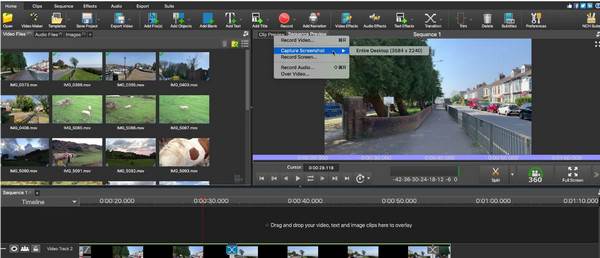
- ข้อดี
- ครอบคลุมการส่งออกเป็นคอลเลกชันของรูปแบบวิดีโอ
- มีเทมเพลตชื่อเรื่องเอฟเฟกต์ในตัว รวมถึงเทมเพลตการเปลี่ยนฉากด้วย
- เหมาะสำหรับการตัดต่อวิดีโออย่างรวดเร็วด้วยเครื่องมือแก้ไขพื้นฐาน
- ข้อเสีย
- การทำงานกับวิดีโอที่มีความละเอียดสูงจะช้า
- จำกัดเฉพาะฟังก์ชันการแก้ไขพื้นฐานเท่านั้น
อันดับที่ 7. Corel VideoStudio Ultimate
Corel VideoStudio Ultimate นำเสนอคุณสมบัติระดับมืออาชีพให้กับหน้าจอที่เป็นมิตรกับผู้เริ่มต้น ซอฟต์แวร์ตัดต่อวิดีโอที่ดีที่สุดสำหรับผู้เริ่มต้นนี้ประกอบด้วยเอฟเฟกต์สร้างสรรค์ การเปลี่ยนฉาก และเทมเพลต ช่วยให้ผู้ใช้ตัดต่อวิดีโอที่น่าสนใจได้ในเวลาอันรวดเร็ว นอกจากนี้ คุณยังสามารถตัดต่อโปรเจ็กต์วิดีโอ 4K ของคุณได้อีกด้วย เนื่องจากเครื่องมือนี้รองรับการทำงานดังกล่าวอย่างเต็มที่ ถึงแม้ว่าราคาของเครื่องมือนี้จะค่อนข้างสูงเมื่อเทียบกับเครื่องมืออื่นๆ ในที่นี่ก็ตาม
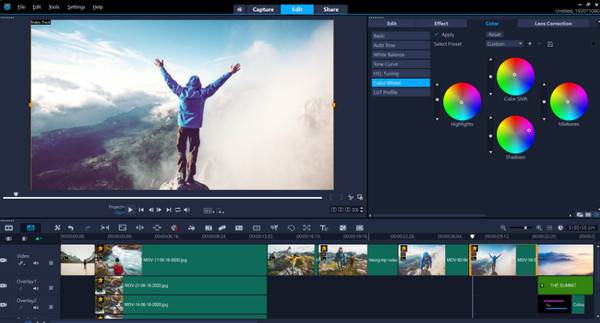
- ข้อดี
- มีเทมเพลต ทรานซิชั่น และเอฟเฟ็กต์ต่างๆ ให้เลือกมากมาย
- มีความเร็วในการเรนเดอร์ที่รวดเร็วเมื่อเทียบกับคู่แข่งรายอื่นๆ
- ข้อเสีย
- ผู้ใช้บางรายอาจประสบปัญหาการหยุดทำงานเป็นครั้งคราว
- ราคาอาจจะสูงไปนิด ไม่เหมาะกับคนงบจำกัด
อันดับที่ 8. PowerDirector
ถัดไปในรายการซอฟต์แวร์ตัดต่อวิดีโอที่ดีที่สุดสำหรับผู้เริ่มต้นคือ PowerDirector ซึ่งเป็นเครื่องมือทรงพลังอีกตัวหนึ่งที่ตอบสนองทั้งผู้เริ่มต้นและมืออาชีพ มีคุณสมบัติต่างๆ มากมาย เช่น การตัดต่อวิดีโอแบบ 360 องศา การติดตามการเคลื่อนไหว และอื่นๆ อีกมากมาย ซึ่งทั้งหมดสามารถเข้าถึงได้จากอินเทอร์เฟซที่ใช้งานง่าย

- ข้อดี
- มีอินเทอร์เฟซที่ใช้งานง่ายและเป็นมิตรกับผู้ใช้
- รองรับการผลิต 4K และ 8K อย่างเต็มที่
- เวลาในการเรนเดอร์รวดเร็ว ช่วยให้คุณได้ผลลัพธ์อย่างรวดเร็ว
- ข้อเสีย
- ไม่สมบูรณ์แบบสำหรับการแก้ไขอย่างรวดเร็ว
- ในระบบรุ่นเก่า ตัวแก้ไขนี้อาจพบปัญหาการทำงานช้าลง
อันดับที่ 9. เครื่องปั่น
Blender เป็นที่รู้จักในด้านการสร้างแบบจำลอง 3 มิติ และยังมีเครื่องมือตัดต่อวิดีโอโดยเฉพาะสำหรับผู้เริ่มต้นที่เลือกใช้ซอฟต์แวร์เดียวในการทำแอนิเมชั่นและตัดต่อวิดีโอ แม้ว่าอินเทอร์เฟซอาจทำให้คุณรู้สึกท้อแท้ในตอนแรก แต่เมื่อคุณคุ้นเคยกับซอฟต์แวร์ตัดต่อวิดีโอที่ดีที่สุดนี้แล้ว คุณจะเพลิดเพลินไปกับการปรับปรุงโปรเจ็กต์ของคุณ ไม่ว่าจะเป็นการตัดต่อและตกแต่ง ไปจนถึงแอนิเมชั่นคีย์เฟรม

- ข้อดี
- เครื่องมือโอเพ่นซอร์สฟรีพร้อมการสร้างแบบจำลองสามมิติ
- หน้าจอที่ปรับแต่งได้สูงและมีชุมชนที่กระตือรือร้น
- ข้อเสีย
- เวลาในการประมวลผลช้าลง โดยเฉพาะอย่างยิ่งสำหรับโมเดล 3 มิติ
- อินเทอร์เฟซอาจดูซับซ้อนสำหรับผู้เริ่มต้น
อันดับที่ 10. ไลท์เวิร์คส์
จบรายการด้วย งานแสงโปรแกรมที่เสนอเครื่องมือระดับมืออาชีพพร้อมเวอร์ชันฟรีที่เหมาะสำหรับผู้เริ่มต้น ซอฟต์แวร์ตัดต่อวิดีโอฟรีสำหรับผู้เริ่มต้นนี้ขึ้นชื่อในเรื่องความเร็วในการเรนเดอร์ ทำให้เหมาะอย่างยิ่งหากคุณต้องการทำงานให้เสร็จอย่างรวดเร็ว แม้ว่าจะมีเวอร์ชันฟรี แต่การซื้อเวอร์ชันมืออาชีพจะปลดล็อกคุณสมบัติต่างๆ เช่น การแก้ไขสี เอฟเฟกต์แบบเรียลไทม์ การตัดต่อแบบหลายกล้อง และอื่นๆ อีกมากมาย
- ข้อดี
- ให้ความเร็วในการเรนเดอร์และการส่งออกที่รวดเร็ว
- เวอร์ชันฟรีมีฟีเจอร์การแก้ไขที่จำเป็นทั้งหมด
- เหมาะสำหรับภาพยนตร์ยาวและโปรเจ็กต์ระดับไฮเอนด์อื่นๆ
- ข้อเสีย
- ความต้องการของระบบสูงเพื่อประสิทธิภาพที่ราบรื่น
- เวอร์ชันฟรีจำกัดตัวเลือกในการส่งออกความละเอียดสูงสุด 720p
บทสรุป
เมื่อสรุปทั้งหมดแล้ว การเลือกซอฟต์แวร์ตัดต่อวิดีโอที่ดีที่สุดสำหรับผู้เริ่มต้นนั้นขึ้นอยู่กับความต้องการและความชอบของคุณเป็นอย่างมาก สำหรับผู้เริ่มต้นเช่นคุณ เป็นเรื่องดีที่จะพบเครื่องมือที่ให้ส่วนต่อประสานที่ใช้งานง่ายพร้อมเครื่องมือตัดต่อที่จำเป็น และในขณะเดียวกันก็มีคุณภาพสูง ในตัวเลือก 10 ตัวเลือกที่กล่าวถึง 4Easysoft แปลงวิดีโอทั้งหมด โดดเด่น! ไม่เพียงแต่มีเครื่องมือตัดต่อที่มีประสิทธิภาพเท่านั้น แต่ยังมีการออกแบบที่เป็นมิตรต่อผู้ใช้ซึ่งจะไม่ทำให้คุณรู้สึกเหนื่อยล้า ดังนั้นคุณจึงสามารถสร้างวิดีโอที่ดูเป็นมืออาชีพได้อย่างรวดเร็วไม่ว่าจะมีทักษะหรือไม่ก็ตาม ไม่ว่าจะใช้โปรเจ็กต์วิดีโอใดก็ตาม โปรแกรมนี้ถือเป็นจุดเริ่มต้นที่ดีสำหรับผู้เริ่มต้น
100% ปลอดภัย
100% ปลอดภัย



